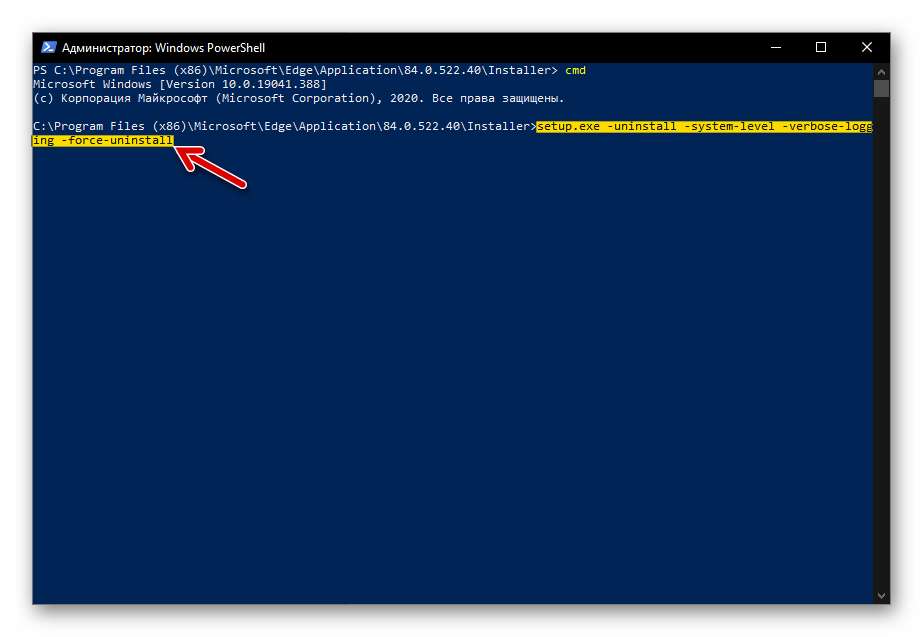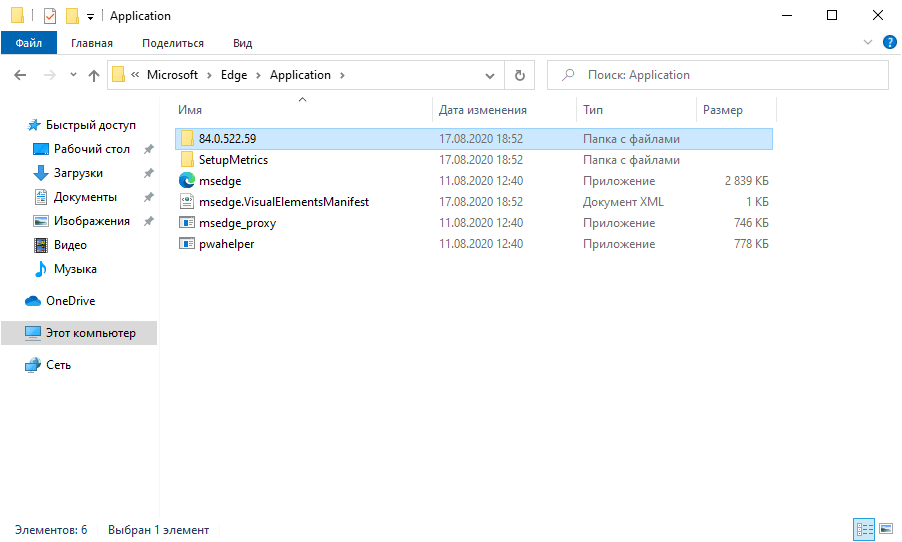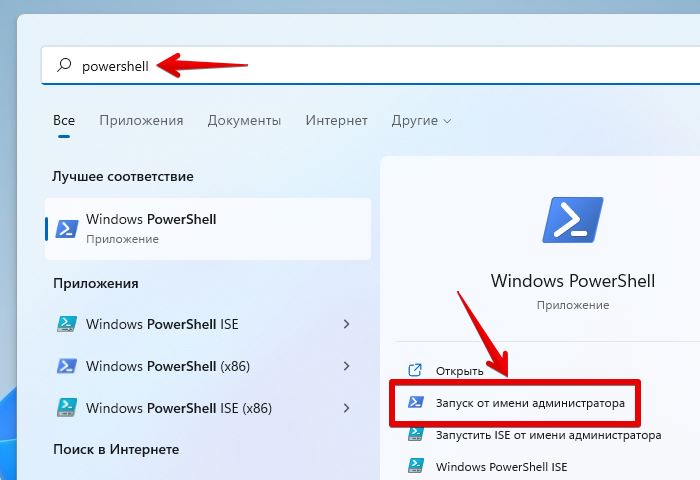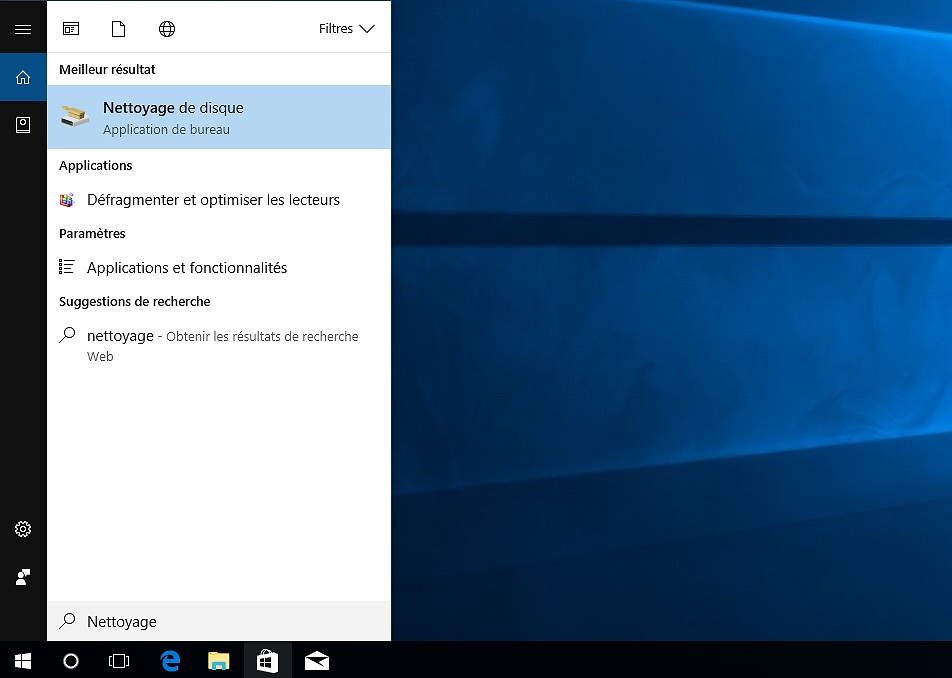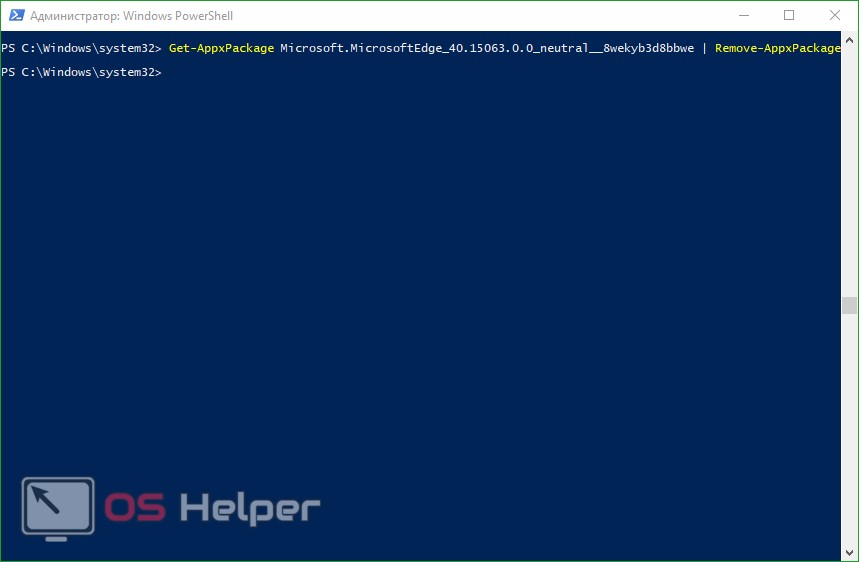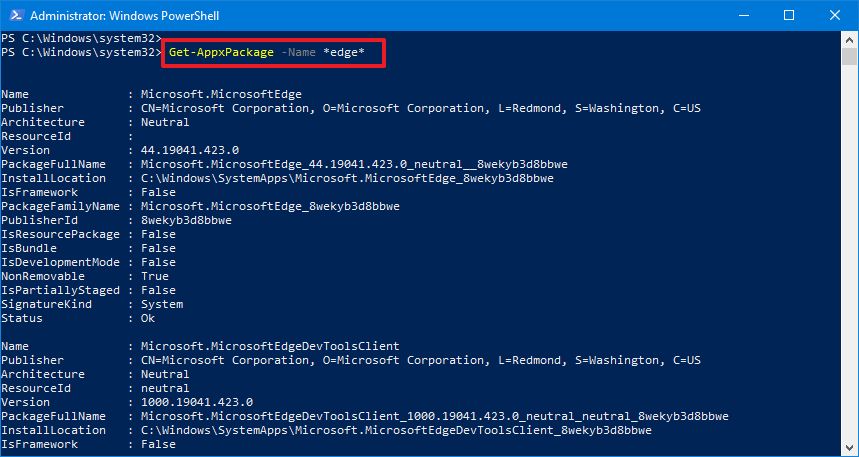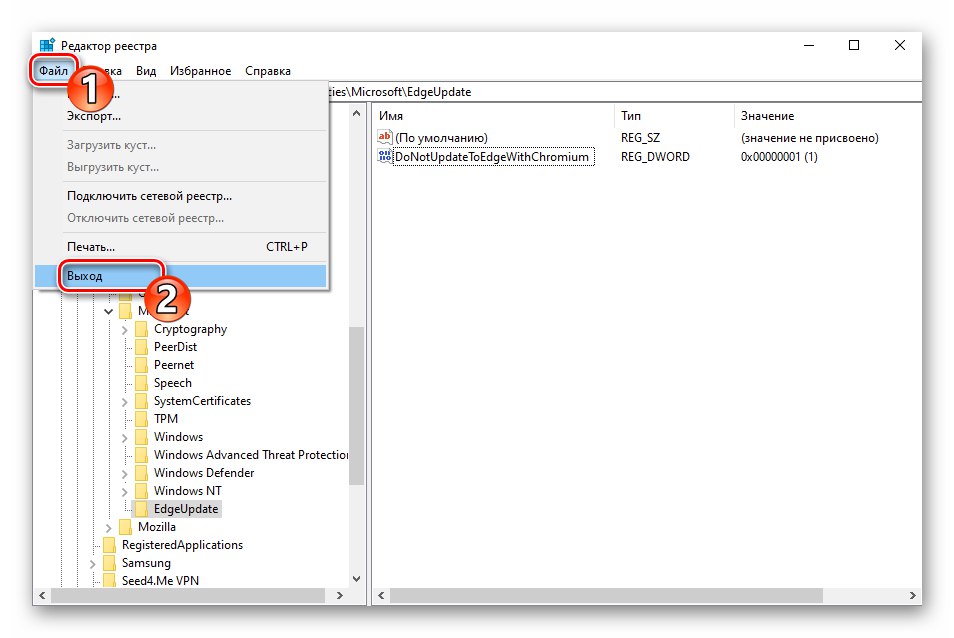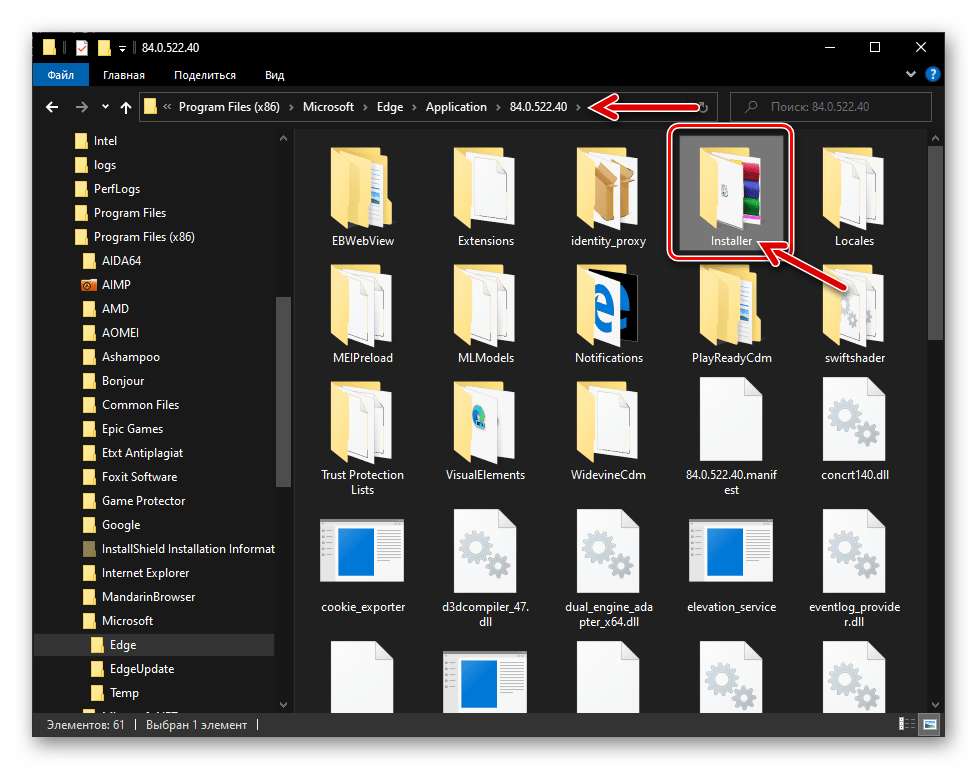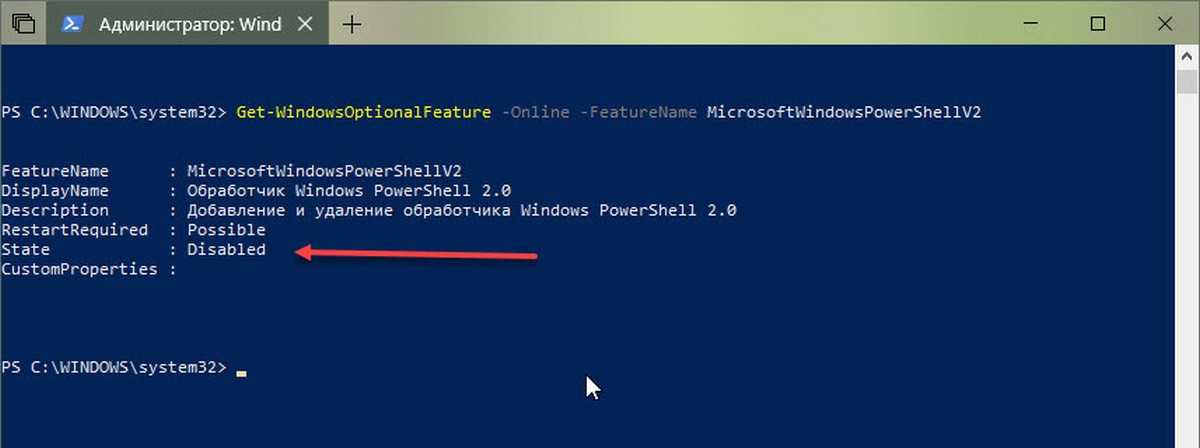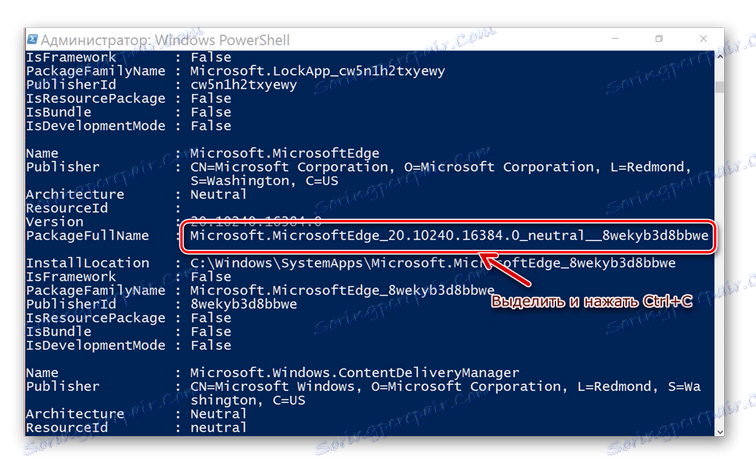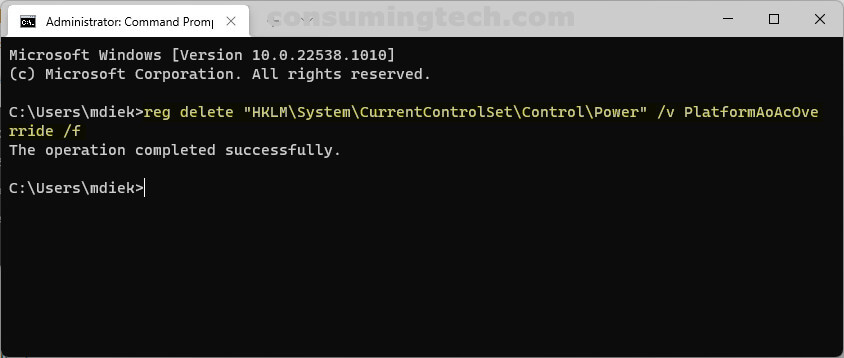Успешное удаление Microsoft Edge через PowerShell: все этапы
В этой статье мы рассмотрим, как удалить браузер Microsoft Edge с помощью PowerShell. Следуйте нашим подробным инструкциям, чтобы легко избавиться от ненужного ПО.
Откройте PowerShell с правами администратора. Для этого нажмите Win+X и выберите Windows PowerShell (администратор).
Удалить браузер Microsoft Edge в Windows через Powershell
Введите команду Get-AppxPackage *MicrosoftEdge* | Remove-AppxPackage и нажмите Enter. Это удалит установленную версию Microsoft Edge.
Как удалить Microsoft Edge в Windows 10/11? ❌✔️
Для удаления Edge из системы полностью, выполните команду Get-AppxProvisionedPackage -Online | Where-Object {$_.DisplayName -like *MicrosoftEdge*} | Remove-AppxProvisionedPackage -Online.
Это грузит твой ПК и пожирает интернет! Отключи телеметрию и слежку навсегда!
Перезагрузите компьютер, чтобы изменения вступили в силу и проверьте, что браузер удален.
100% решения: как УДАЛИТЬ Microsoft EDGE навсегда из Windows
Если Microsoft Edge все еще присутствует, повторите шаги с использованием более глубоких утилит очистки.
Как удалить Microsoft Edge в Windows 10
Не забудьте сделать резервную копию важных данных перед удалением системных компонентов.
Проверьте наличие обновлений Windows, которые могут вернуть удаленный браузер, и при необходимости заблокируйте их.
Для полного контроля используйте сторонние программы-деинсталляторы, которые помогут избавиться от остаточных файлов.
Удаляем Microsoft Edge из Windows 10
Будьте внимательны при работе с PowerShell, чтобы не удалить важные системные файлы случайно.
Если у вас возникают трудности, обратитесь за помощью к специалисту или на форумы технической поддержки.
Как удалить Microsoft Edge в Windows 11